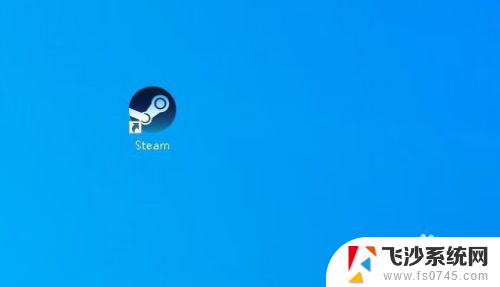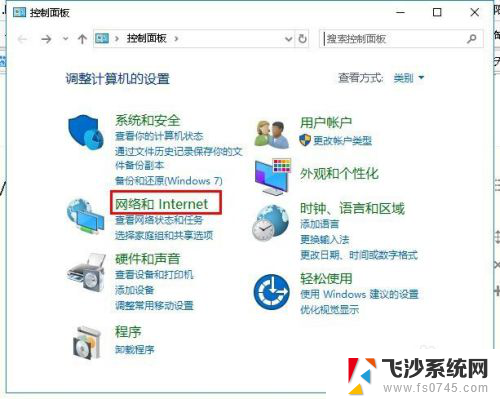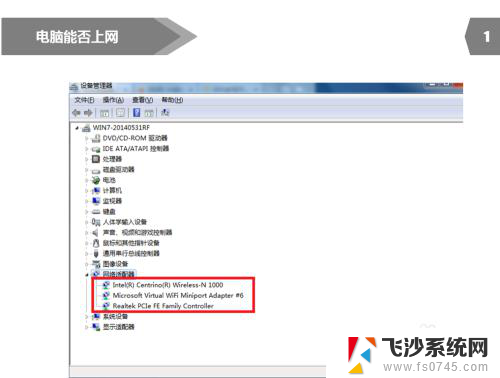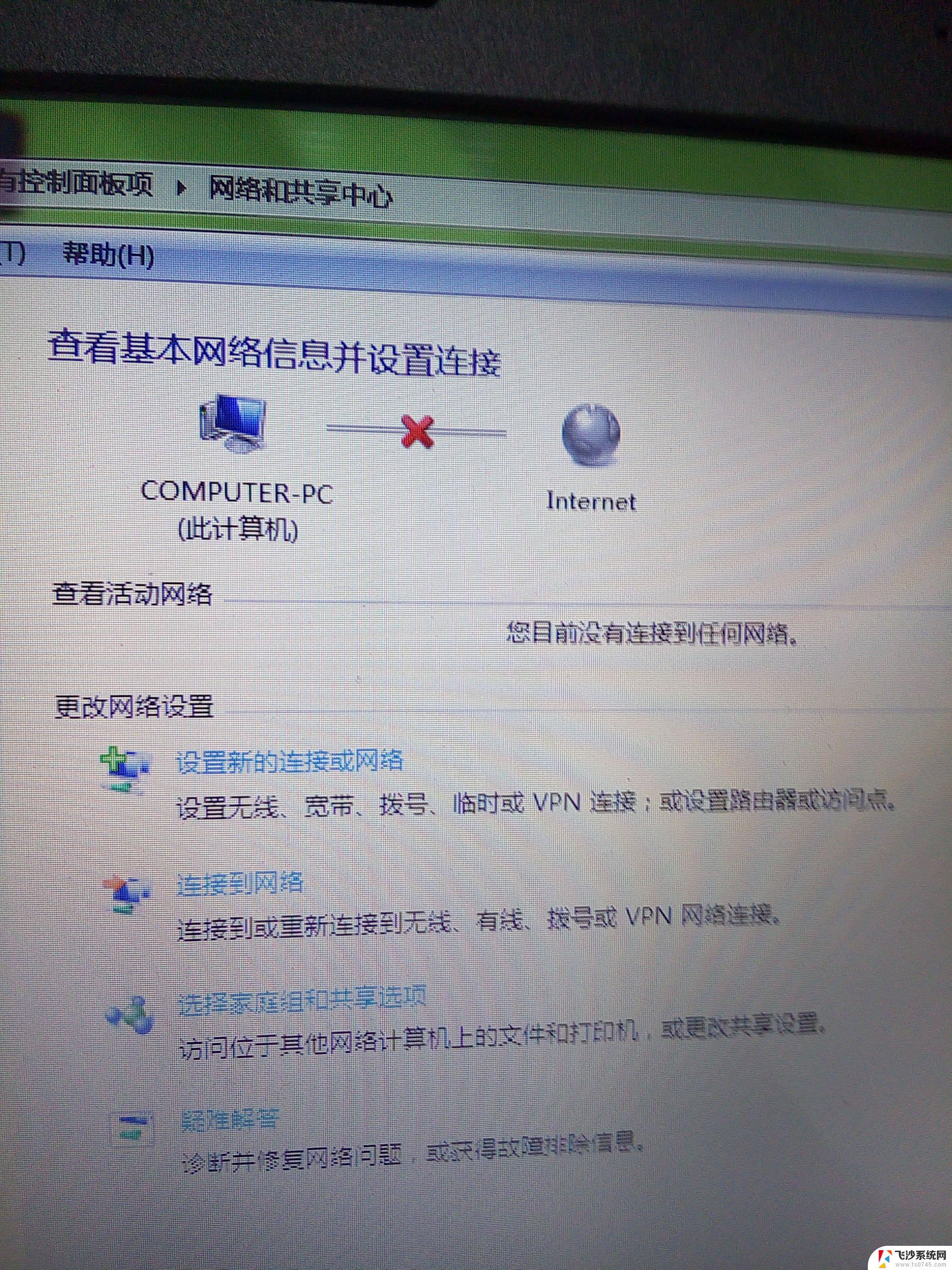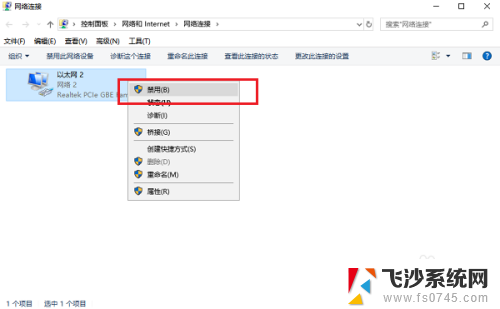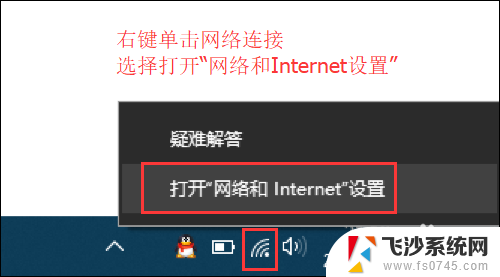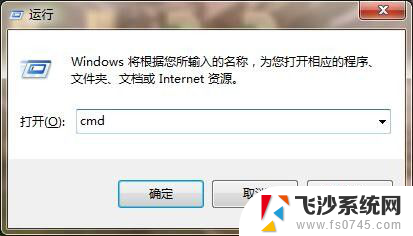无法连接到wlan网络怎么回事 电脑连接不上网络怎么办
更新时间:2024-07-26 11:42:13作者:xtyang
在现代社会网络已经成为人们生活中不可或缺的一部分,在使用电脑连接网络时,有时候会遇到无法连接到WLAN网络或者电脑连接不上网络的问题。这种情况可能会给我们的工作和生活带来不便,因此及时解决这些问题是非常重要的。接下来我将为大家介绍一些解决这些网络连接问题的方法,希望能帮助大家顺利解决这些困扰。
具体方法:
1.先右击无线网络图标,之后点击疑难解答;
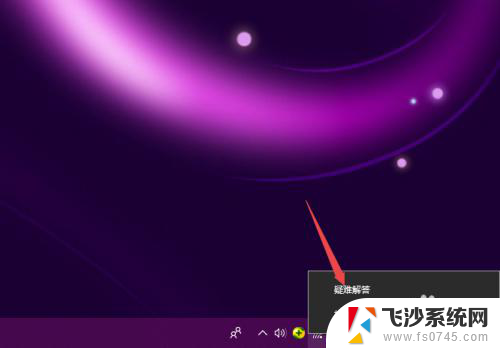
2.之后就会检测问题,我们需要耐心等待一会儿;
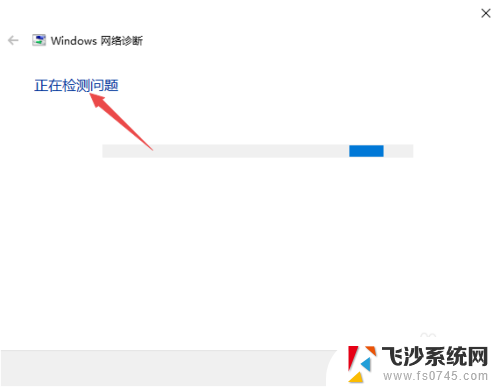
3.检测完成后,我们根据结果来解决就可以了。
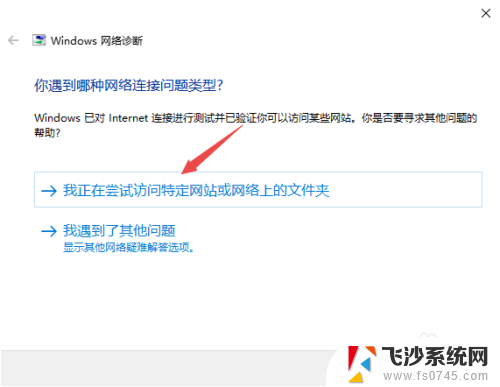
4.另外,我们点击开始,然后点击设置;
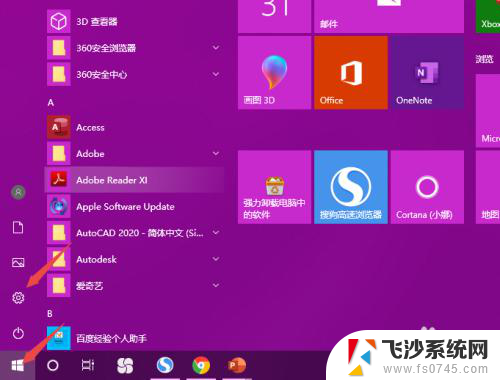
5.之后点击网络和Internet;
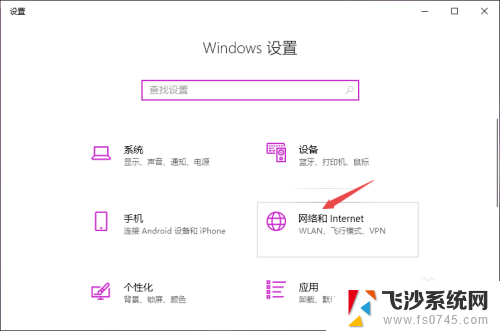
6.之后点击更改适配器选项;
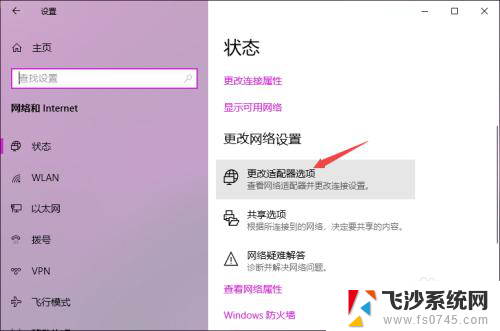
7.然后右击WLAN,然后点击属性;
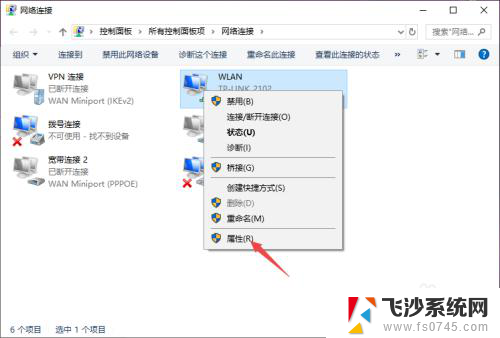
8.之后双击Internet协议版本4;
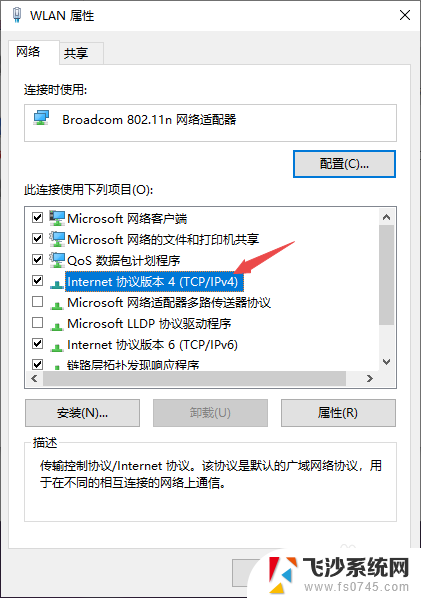
9.然后我们将IP地址和DNS地址全部设置成自动获取的形式,之后点击确定。这样基本上也就可以彻底解决这个问题了。
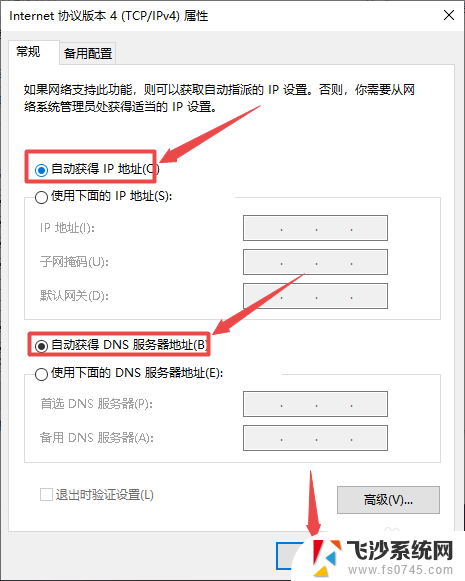
以上就是无法连接到WLAN网络的解决方法,希望对遇到同样情况的朋友们有所帮助,请大家参照以上步骤来处理。